השקת Windows 10 סימנה גם את יציאת חנות האפליקציות של מיקרוסופט. אבל מאז שחרורו, משתמשים התמודדו עם אינספור בעיות החל משגיאות כושלות במהלך ההורדה ועד להודעות שגיאה בלתי ניתנות לפענוח שצצות במהלך עדכוני אפליקציה. האתגר האחרון שעמד בפני המשתמשים הוא שגיאת עדכון של Windows 10 0x80246019.
אם פיצחת את הראש שלך במחשבה עם מה בדיוק השגיאה הזו קוד מיקרוסופט 0x80246019 ואיך לפתור את זה, אז אתה במקום הנכון. שגיאה 0x80246019 מתרחשת בזמן שמשתמשים מנסים להוריד כמה אפליקציות מחנות Microsoft. אמנם, ניתן להוריד את האפליקציות במחשב Windows 10, אך במהלך ההתקנה, הוא זורק שגיאה 0x80246019.
להלן התיקונים לפתרון שגיאה 0x80246019 ב-Windows 10:
פתרון מס' 1- לתיקון שגיאה 0x80246019 באמצעות פקודות Powershell
השיטה הנדונה כאן היא באמצעות פקודות Powershell לתיקון
שגיאה 0x80246019 הקשורים להורדות של האפליקציה של Microsoft Store. זה לא יסכן את המערכת שלך, ואתה לא צריך לדאוג לאבד את שאר הנתונים שלך לאחר השימוש בשיטת שחזור זו.- עבור לתפריט 'התחל' במסך המחשב וחפש את ה 'Windows Powershell' תכנית.
- לחץ לחיצה ימנית על 'Windows Powershell' כדי "הפעל אותו כמנהל."
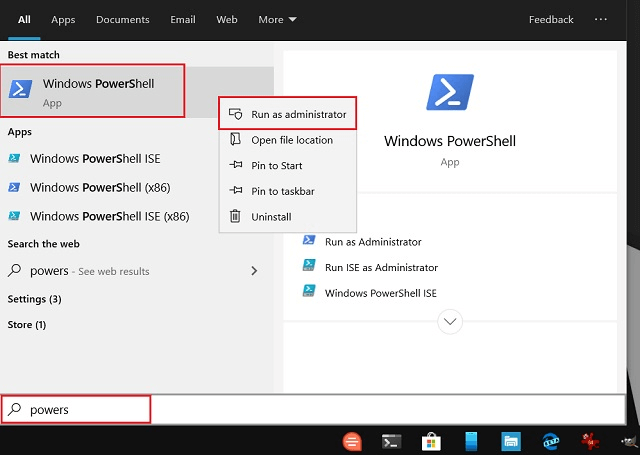
- לאחר פתיחת חלון Powershell, הקלד את הפקודה הבאה והפעל אותה: Set-ExecutionPolicy ללא הגבלה
- לאחר דרישות הרשאה נוספות, קלט "י" ולאחר מכן לחיצה על אנטר. זה יאפשר לשנות את מדיניות הביצוע ללא הגבלות נוספות.
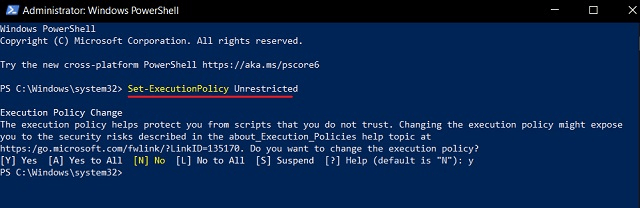
- פרסם זאת, בצע את הפקודות הבאות ב- Powershell כדי לשחזר את הגדרות ברירת המחדל של האפליקציה וגם להשבית הפרעות מצד שלישי. Get-AppXPackage -AllUsers | Foreach {Add-AppxPackage -DisableDevelopmentMode -Register "$($_.InstallLocation)\AppXManifest.xml"}
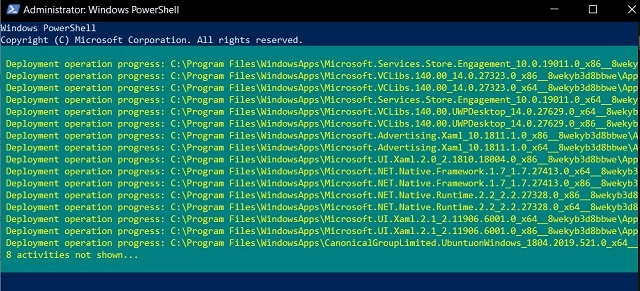
- השלב האחרון הוא להפעיל מחדש את מחשב Windows 10, מה שאמור להביא לסיומה של השגיאה 0x80246019.
כעת תוכל להתחיל להוריד אפליקציות ומשחקים חדשים מחנות Microsoft.
קרא עוד: כיצד לתקן בעיות הקפאת מחשב
פתרון מס' 2 - לתיקון שגיאה 0x80246019 על ידי איפוס Microsoft Store
אתה יכול לשחזר את MS Store בעזרת תכונת האיפוס המובנית. אתה יכול להשתמש בשלבים הבאים כדי לעשות זאת:
- החזק את מקש Windows+R יחדיו והקש עליו כדי לפתוח את 'לָרוּץ' תיבת דיאלוג.
- לאחר מכן, קלט "wsreset."
- המתן עד להשלמת ביצוע הפקודה והתחל להוריד את האפליקציות הדרושות שלך.
פתרון מס' 3 - תקן שגיאה 0x80246019 על ידי הפעלת פותר הבעיות של Windows
שיטה זו יכולה לסייע בפתרון שגיאות כלליות שניתן לעשות באמצעות השלבים הבאים:
- החזק והקש מקש Windows+R בו-זמנית כדי לפתוח את ההגדרות.
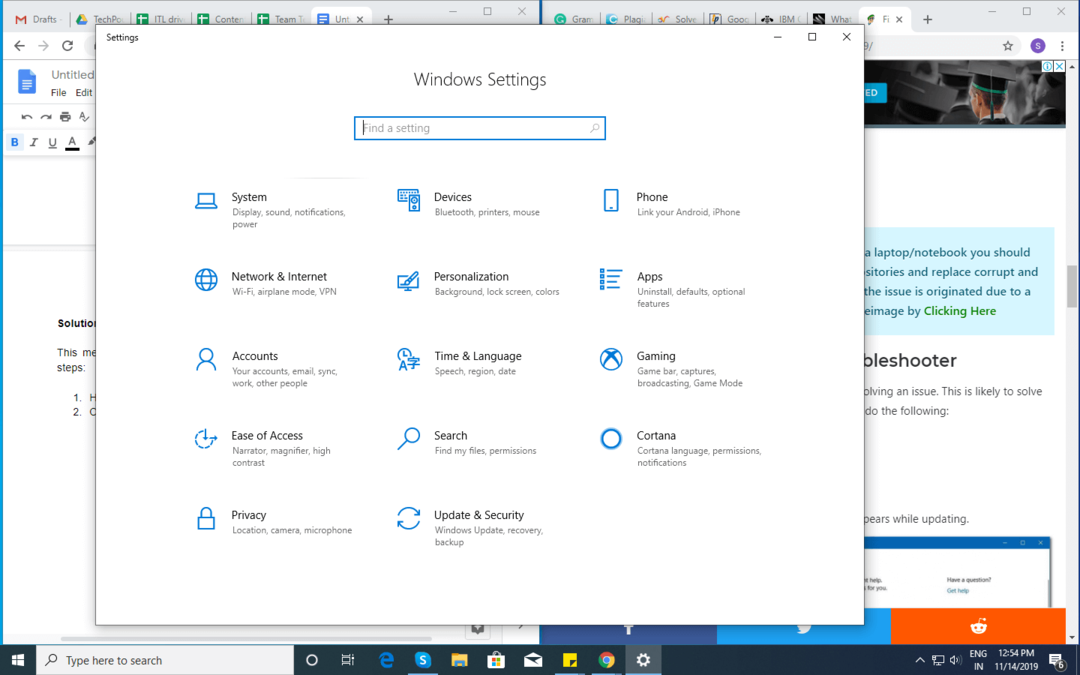
- לחץ על 'עדכון ואבטחה' ולאחר מכן לחץ על 'פתרון בעיות' ממוקם בצד שמאל.
- יתר על כן, בחר את 'אפליקציות חנות Windows' אוֹפְּצִיָה.
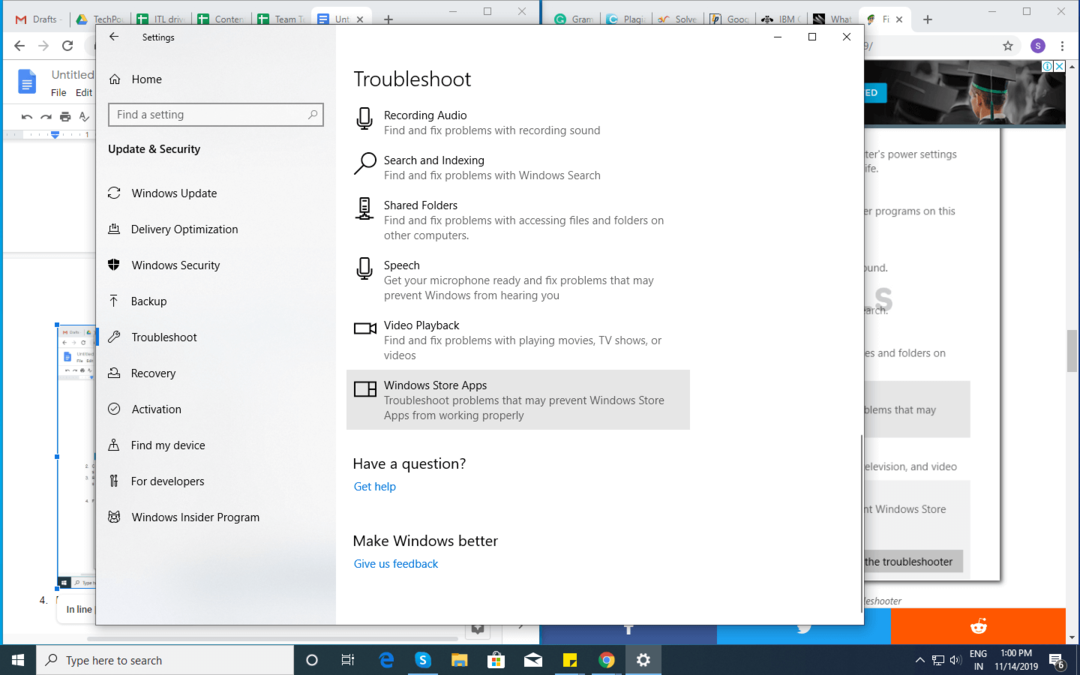
- פותר הבעיות יזהה ויפתור את הבעיה. לאחר מכן, בדוק אם הבעיה נפתרה על ידי הורדת אפליקציות מחנות Microsoft.
קרא עוד: כיצד לעדכן מנהלי התקנים ב-Windows 10
סיכום
אני מקווה שאחד מהתיקונים המפורטים במאמר זה יכול לעזור לך פתור שגיאה 0x80246019 ב-Windows 10 שלך מחשב כדי שתוכל להמשיך להוריד אפליקציות ומשחקים מחנות Microsoft. עשויות להיות שיטות אחרות לתיקון שגיאה 0x80246019, אבל הפתרונות המוצעים במאמר זה הם פתרונות פוטנציאליים שיכולים לעזור לך להתמודד עם בעיה זו במהירות.